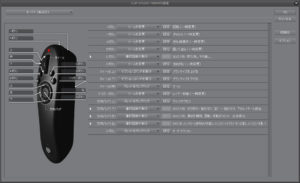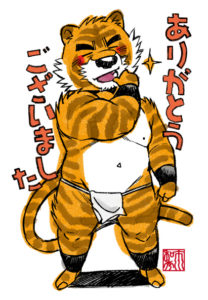新型タブメイトのカスタマイズをしてみました
この春に新型タブメイトが一般発売
されたので、早速購入してみました。
絵を描くときにはClip Studio Paintという
ソフトを使っているのですが、
そのソフトに特化したマウス、のようなものです。
新型タブメイトは
登録出来る機能、アクションなどが
旧型より断然増えているので
是非使ってみたいなーと
思ったわけです。
■実際の新型タブメイト
握った様子はこんな感じ。
…………市川の手には小さい……かもwwwwww。
でも、全然問題ないです(笑)。
ストラップとか着いててくれると
いいのになーとか思ったり。
あとは旧型みたいに有線でも
いいかもと思ったり。
作業中、うっかりどこかにやって
しまいそうで……(汗)。
あと、タブメイトを使って作業していないと
Bluetoothの接続が切れちゃう。
地道にちょっと面倒かも。
■タブメイトの設定をカスタマイズ
とりあえずタブメイトの設定は
自分の作業を考えての
こんな風にしてみました。
回転やクローズアップは
ホイールを使うとぎこちないです。
思った角度になってくれなかったり
思った表示になってくれなかったり。
なので、「回転」「虫眼鏡」ツールは
ホイールを使わず、
「一時変更」ツールとして設定しました。
その代わり、「消しゴムツール」は
かなり頻繁にブラシサイズを変更する必要が
あるので、「ブラシサイズの変更」を
ホイールに設定。
複雑な動作を必要とするものは
「クイックアクセス」と「オートアクション」の
ポップアップメニューを使うことで、処理を
まとめることにしました。
■複数のモード
新型タブメイトは「1」から「4」の
複数のモードで設定出来ます。
旧型のときには、複数のモードを
活用することで、いろいろな作業を
タブメイトに設定していました。
絵を描くときに必要なものはモード1に。
色塗りに必要なものはモード2に。
作業に応じて1と2をぱっぱと
切り替えて使う。
そんな感じ。
でも新型タブメイトでは
基本的にモードはひとつだけを
使うことにしました。
(後日、テキスト入力の作業用に
もうひとつモードを使うことになるかもですが)。
何故モードをひとつに絞ったかと言うと
モードの切り替えに
ひと手間かかるからです。
新型タブメイトは
クリップスタジオマークのついたボタンを押して、
モードを切り替えます。
でも、その際に、
モード1→モード2→モード3→モード4
のローテーションをしなくてはいけない。
「1」から「3」にジャンプしたり、「2」から「1」に戻ることが
出来ないのですね。
作業中にはそれが面倒。
なので、ひとつのモードで
出来る限り必要なことが
まとめられるように
心がけてみました。
とは言うものの、
実際にこれが
どこまで使いこなせるか
まだまだ分かりません。
使いこなせれば相当作業効率が
良くなると思うのですが(;´Д`)。
実際には、作業をしながら
まだまだカスタマイズを続けることに
なるんだろうなー。
ちなみに昨日落書きした虎。
こちらは新型タブメイトを使って
描いてみました。
機能を覚えてないので、
アンチョコでカンニングしながらの
作業でしたが(笑)。